방법 2는 내 문제를 해결했습니다. 감사합니다 몸
[해결됨] 기본 제공 관리자 계정을 사용하여 앱을 열 수 없음
잡집 / / November 28, 2021
기본 제공 관리자 계정을 사용하여 앱을 열 수 없는 수정: 내장된 관리자 계정으로 애플리케이션에 액세스할 수 없는 경우 이는 다음을 제한하는 보안 기능 때문입니다. 의 유해한 행위로부터 운영 체제를 보호하기 위해 로컬 관리자와 같은 높은 권한의 계정에 대한 액세스 사용자.
이 앱을 열 수 없습니다.
Microsoft Edge는 기본 제공 관리자 계정을 사용하여 열 수 없습니다. 다른 계정으로 로그인하고 다시 시도하세요.
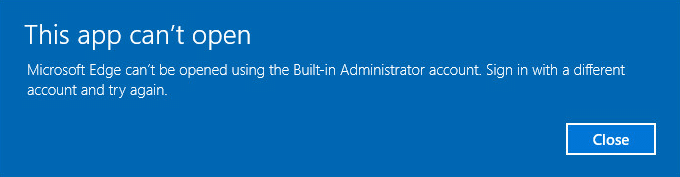
시스템의 어떤 앱에도 액세스할 수 없는 이 성가신 경고에 직면한 경우 문제를 해결할 수 있는 아래 문제 해결 가이드를 따라야 합니다.
내용물
- [해결됨] 기본 제공 관리자 계정을 사용하여 앱을 열 수 없음
- 방법 1: 기본 제공 관리자 계정에 대한 관리자 승인 모드 활성화
- 방법 2: 사용자 계정 컨트롤 설정 변경
- 방법 3: 시스템 파일 검사기(SFC) 실행 및 디스크 검사(CHKDSK)
- 방법 4: Windows 스토어 캐시 재설정
- 방법 5: 새 로컬 관리자 계정 만들기
[해결됨] 기본 제공 관리자 계정을 사용하여 앱을 열 수 없음
확인 복원 지점 생성 문제가 발생하는 경우를 대비하여.
방법 1: 기본 제공 관리자 계정에 대한 관리자 승인 모드 활성화
1. Windows 키 + R을 누른 다음 입력 secpol.msc Enter 키를 누릅니다.

2.로 이동 보안 설정 > 로컬 정책 > 보안 옵션.

3. 이제 더블 클릭 기본 제공 관리자 계정에 대한 사용자 계정 제어 관리자 승인 모드 오른쪽 창 창에서 해당 설정을 엽니다.
4. 확인 정책이 사용으로 설정됨 그런 다음 적용을 클릭하고 확인을 클릭합니다.

5. PC를 다시 시작하여 변경 사항을 저장합니다.
방법 2: 사용자 계정 컨트롤 설정 변경
1. Windows 키 + X를 누른 다음 선택 제어판.

2.선택 사용자 계정 그런 다음 다시 클릭 사용자 계정.

3. 이제 "사용자 계정 컨트롤 설정을 변경합니다.“

4. 슬라이더를 다음으로 설정 위에서 2번째 옵션.
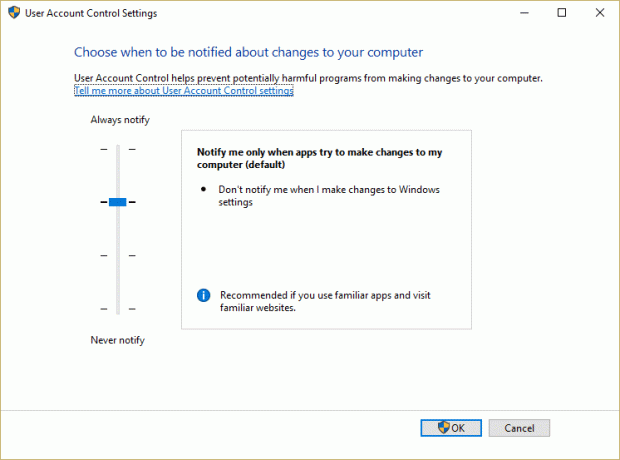
5. 확인을 클릭한 다음 모든 것을 닫고 PC를 재부팅하여 변경 사항을 저장하십시오. 이것은 Fix App은 내장 관리자 계정을 사용하여 열 수 없습니다.
방법 3: 시스템 파일 검사기(SFC) 실행 및 디스크 검사(CHKDSK)
1. Windows 키 + X를 누른 다음 클릭하십시오. 명령 프롬프트(관리자).

2. 이제 cmd에 다음을 입력하고 Enter 키를 누릅니다.
SFC /scannow. sfc /scannow /offbootdir=c:\ /offwindir=c:\windows

3. 위의 프로세스가 완료될 때까지 기다렸다가 완료되면 PC를 다시 시작합니다.
4.다음으로 여기에서 CHKDSK를 실행합니다. 디스크 검사 유틸리티(CHKDSK)로 파일 시스템 오류 수정.
5. 위의 프로세스를 완료하고 PC를 다시 재부팅하여 변경 사항을 저장합니다.
방법 4: Windows 스토어 캐시 재설정
1. Windows 키 + R을 누른 다음 "Wsreset.exe"하고 엔터를 치세요.

2. 프로세스가 완료되면 PC를 다시 시작합니다. 이것은 청소할 것입니다 윈도우 스토어 캐시 및 수 Fix App은 내장 관리자 계정을 사용하여 열 수 없습니다.
방법 5: 새 로컬 관리자 계정 만들기
때때로 문제는 관리자 계정에 있을 수 있으므로 가능한 수정 사항은 다음과 같습니다. 새 로컬 관리자 계정을 만듭니다.
당신을 위해 추천 된:
- 기본 제공 관리자 계정을 사용하여 Microsoft Edge를 열 수 없음 수정
- Windows 10의 모든 응용 프로그램에 대해 어두운 테마 활성화
- Windows 10 시작 메뉴 문제 해결
- Windows 10에서 예기치 않은 저장소 예외 BSOD 수정
그것이 당신이 성공적으로 기본 제공 관리자 계정을 사용하여 앱을 열 수 없음 수정 그러나 이 게시물과 관련하여 여전히 질문이 있는 경우 댓글 섹션에서 자유롭게 질문하세요.
- 자말 베나디우스회신하다
![[해결됨] 기본 제공 관리자 계정을 사용하여 앱을 열 수 없음](/uploads/acceptor/source/69/a2e9bb1969514e868d156e4f6e558a8d__1_.png)

